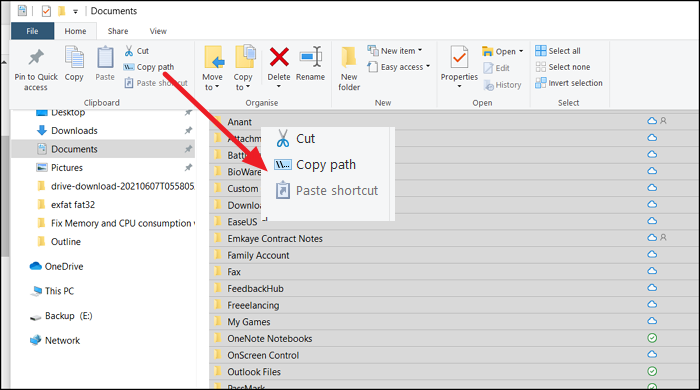Cuando tiene muchos archivos y carpetas, se vuelve difícil realizar un seguimiento, y por eso es importante mantener una lista de nombres por si acaso un archivo se elimina accidentalmente o se agrega una nueva carpeta, puede saberlo comparándolo con el guardado anteriormente. Es igualmente importante realizar un seguimiento de las subcarpetas y no solo de las carpetas específicas.
Puede copiarlo como copia de seguridad o enviarlo a alguien como referencia. Esto funciona mejor que una herramienta de captura de pantalla porque le permite copiar los nombres de los archivos y carpetas, y eso incluye las extensiones de archivo. Otra razón para copiar los nombres de los archivos sería si desea utilizar los nombres de los archivos en un proceso por lotes. Por ejemplo, puede usar los nombres de archivo para cambiar el nombre de los archivos a algo que se ajuste a su proyecto.
Cómo copiar la lista de nombres de archivos y carpetas en Windows 10
Siga estos métodos para copie los nombres en un portapapeles o bloc de notas, o en un archivo de Excel.
1] Usando el Explorador de Windows
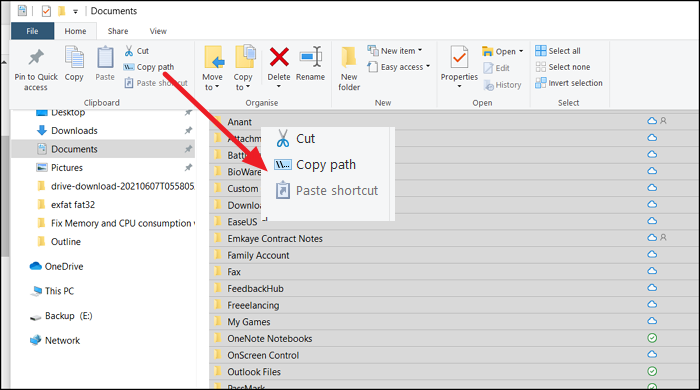
- Ir a la carpeta en la que desea copiar los nombres usando el Explorador.
- Si desea una lista completa, use Ctrl + A para seleccionar todas o seleccione las carpetas requeridas.
- Haga clic en Inicio en el menú superior y luego haga clic en Copiar ruta .
- Por último, abra el Bloc de notas o Excel o cualquier texto y pegue.
- No debe Verá una lista completa, incluido el nombre de ruta exacto.
2] Comando Dir

Si se siente más cómodo con el símbolo del sistema y me encanta agregar algo de creatividad, entonces puede usar la utilidad DIR en el símbolo del sistema o PowerShell.
Abrir Ejecute Prompt, escriba Cmd y presione la tecla Enter
Navegue al directorio usando el comando CD
Escriba y ejecute el siguiente comando
dir/b/s | clip
o
dir/b> filenames.txt
Una vez que se ejecuta el comando, no verá ningún resultado pero se copiará a el portapapeles. Luego puede pegarlo en cualquier lugar y guardarlo.
Espero que la publicación haya sido fácil de seguir y haya podido copiar los nombres de los archivos fácilmente. Hay más opciones disponibles con el comando DIR que puede aprender a refinar más las reglas.
SUGERENCIA : Hay más opciones disponibles si desea Imprime una lista de archivos en una carpeta .